C4D拉丝金属效果怎么做?笔者给大家简单讲解一下,希望对C4D的新手们有所帮助。

工具/原料
Cinema 4D R20
C4D拉丝金属效果怎么做?
1、我们在C4D工作界面中点击立方体下方菜单中的圆盘
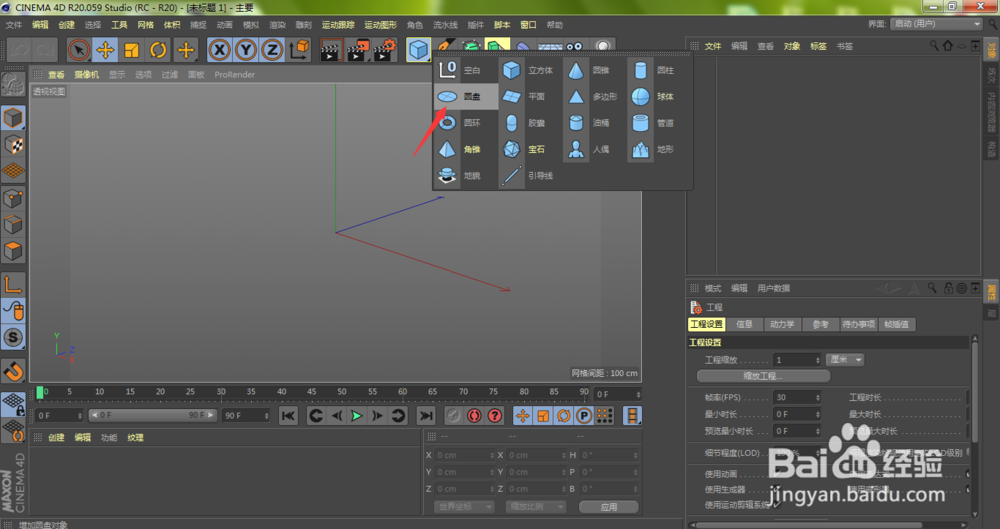
2、在C4D透视图中创建一个圆盘模型,双击材质面板空白位置,创建一个新材质

3、将刚创建的材质球拖入到圆盘当中

4、双击圆盘的材质球

5、进入到C4D材质编辑器窗口,在反射通道中,依次打开添加、各向异性
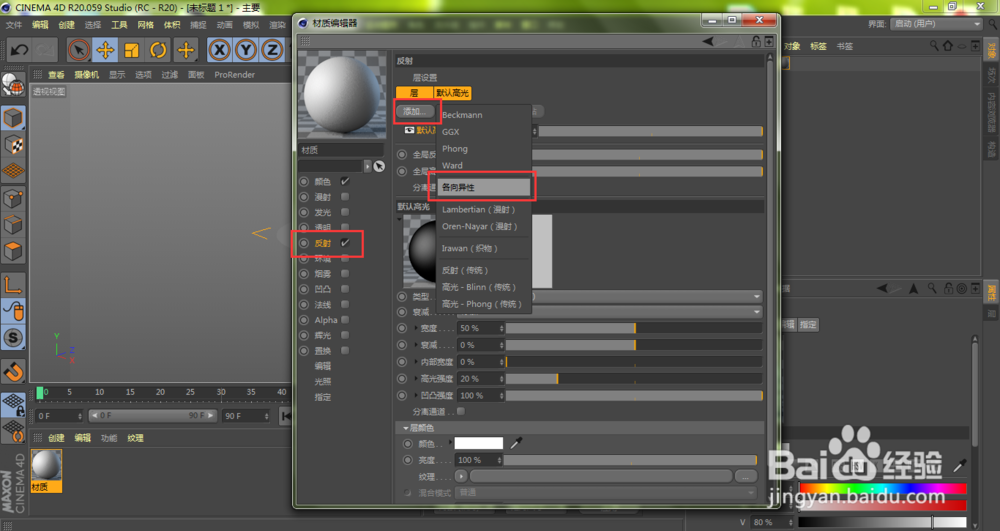
6、这时,我们需要对层各向异性进行参数的调整,达到我们所需要的金属拉丝效果

7、如下图所示,各向异性参数设置完成之后,直接点击关闭

8、给圆盘创建一个天空,同理,创建一个新材质球
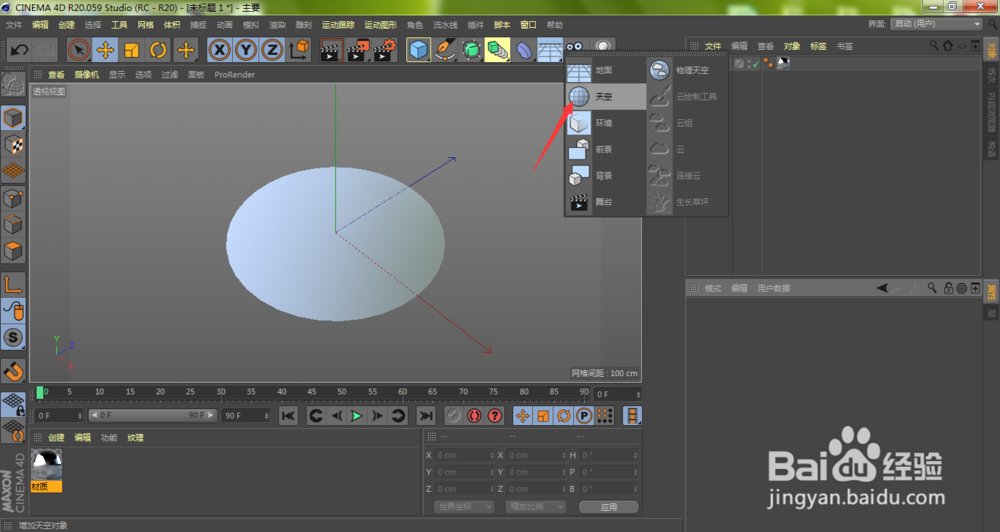
9、将材质球拖入天空,然后双击材质球

10、在打开的材质编辑器窗口,勾选发光通道,关闭其他通道,将下载好的环境贴图拖入到发光通道的纹理框中

11、按下键盘快捷键Ctrl+R,即可看到当前所设置的金属拉丝效果了
